HandBrakeでmov形式画像データーを小さくしMP4に変換する方法の説明です
HandBrakeダウンロード
ttps://handbrake.fr/downloads.php
著作権フリーの動画をHandBrake1.0.7にドラッグアンドドロップします
「画面収録」→ HandBrake
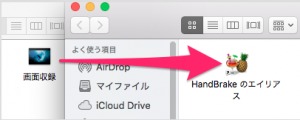
Startボタンを押す
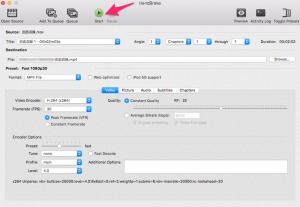
以上で変換画像がでてくると思います
画面収録.mp4です
変換方法はこれだけです
(設定は細かくできますが、標準でも普通に使う分にはあまり問題ないと思います)
(他にiPod用とかWeb用とかもありますが、私は特にいじってません)
QuickTimeのデフォルトはmov形式なのでかなり
サイズがでかいのですが
HandBrakeで変換、エンコードすると約1/3位には小さくなると思います
動画の種類や静止画などでも容量は変化します
できあがったMP4ファイルを
以下の方法などをつかって
スマホに転送して、空き時間とかに見ることが可能になります
19.スマホFtp接続 スマホとパソコンをWi-Fi(wifi)でFtpで接続する方法
19.スマホFtp接続 スマホとパソコンを無線Wi-Fi(wifi)でFtpで接続する方法
20.Ftp Serverについて(スマホとパソコンをwifi接続し転送する)
BluetoothイヤフォンM70で聞くことも可能です
Bluetooth機器Plantronics M70を使って スマホの音楽をVLC for Androidで聴いてみました
引用
「きみとであえたことが」 著作権フリーBGM 10分作業用
ttps://www.youtube.com/watch?v=LRKP9Bx4bCE
QuickTimeを使って画面の動画と音声をキャプチャ(Capture)する方法
MacのQuickTimeを使って画面の動画と音声をキャプチャ(Capture)する方法
あとがき
HandBrake
Mac以外にもWindows、Ubuntuとか
マルチプラットフォームなエンコーダーで
ほぼデフォルトでMP4に変換してくれて
動画の圧縮に便利なアプリです
Macの場合は現時点で(H.29.7.15)(2017年)で10.7から10.12まで対応してます
私の現在の環境は10.11.6なので問題ないです
とてもCPUパワーを使いますので
使いすぎるとマシンがとてもあつくなりますので
ほどほどに使うのがマシンの寿命をちじめなくていいかなと思います
私の使っている約5年前のモデルですが、
最近のマックならさらに高速でエンコードできると思います



















コメントを残す